구글 애널리틱스 계정 구조와 기본 필터
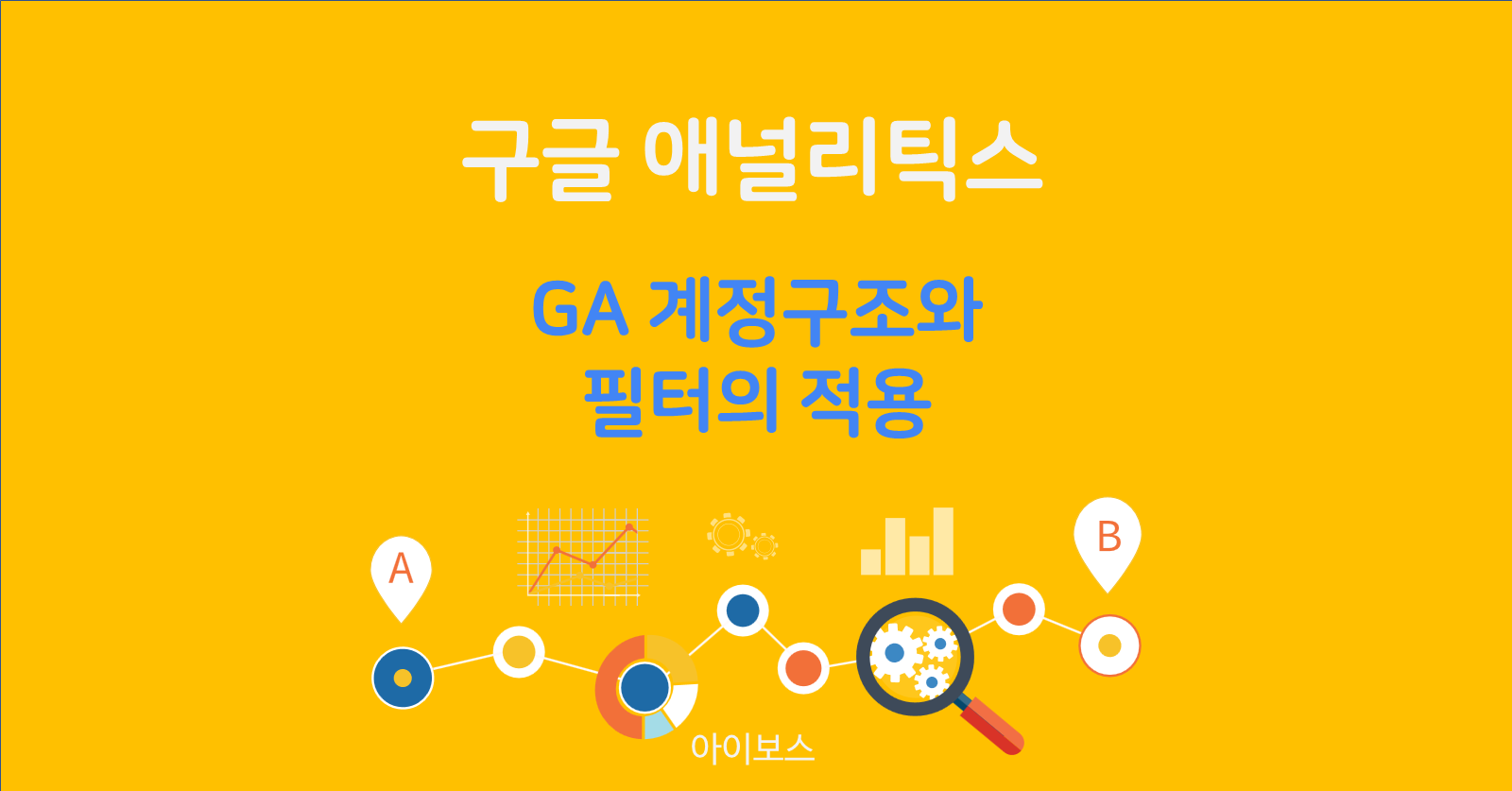
구글 애널리틱스 계정 구조
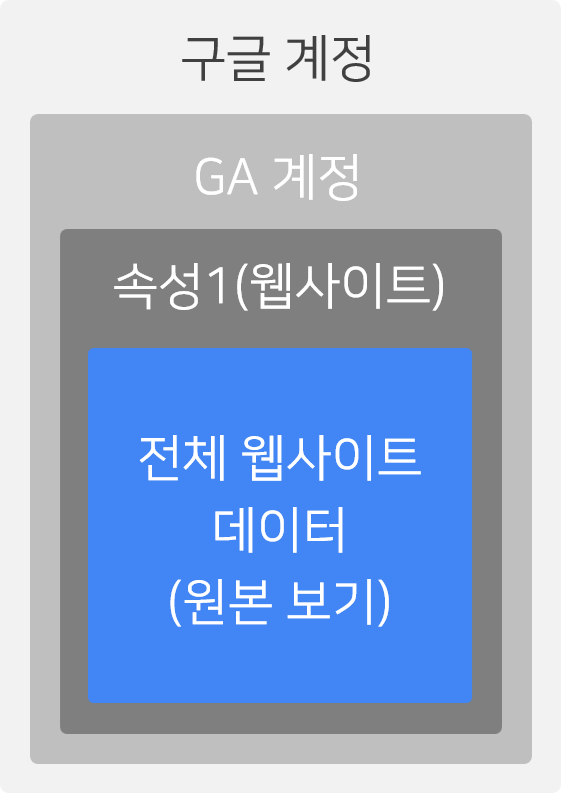
구글 계정을 갖고 있으면 누구나 구글 애널리틱스(Google Analytics) 계정을 생성할 수 있습니다. GA 계정을 생성하면 기본적으로 속성 1개와 보기(전체 웹사이트 데이터) 1개가 자동으로 생성되며 위에서부터 아래로 계정 – 속성 – 보기의 위계 구조로 되어 있습니다.
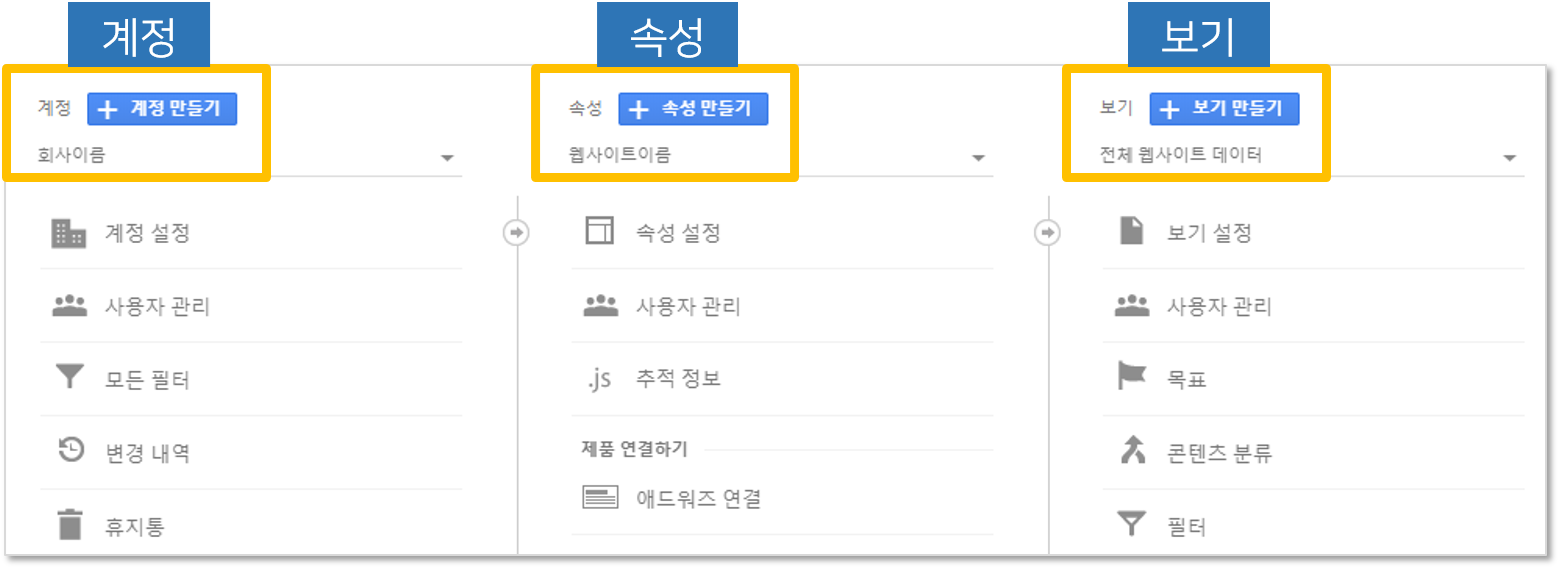
계정 (Account)
구글 애널리틱스의 데이터에 접근하는 최상위 구성 요소가 되며 보통 기업 단위로 생성합니다. 일반 회사의 경우 하나의 계정만으로 충분하지만, 여러 회사를 한꺼번에 대행하는 마케팅 에이전시의 경우 고객사별로 각기 다른 GA 계정을 만들어 운영할 수도 있습니다.
각 계정에는 고유한 ID가 할당됩니다. 계정 ID는 속성 단위에서 발급되는 추적코드에 표시되며, 수집된 히트 데이터를 해당 애널리틱스 계정으로 전송하는 데 활용됩니다. 구글 계정당 최대 100개의 GA 계정을 생성할 수 있습니다.
속성 (Property)
속성은 추적코드(Google Analytics Tracking Code, GATC)가 생성되는 단위에 해당합니다. 기본적으로 추적코드의 실행을 통해 웹사이트 방문자의 데이터를 수집하기 때문에, 이 속성 레벨이 데이터를 수집하고 분석하는 단위가 됩니다. 통상적으로 하나의 웹사이트에 하나의 추적코드(속성)를 적용합니다. GA 계정당 50개의 속성을 만들 수 있습니다.
한 회사에서 여러 개의 웹사이트를 운영하는 경우 GA 계정은 하나를 생성하되 웹사이트별로 각각의 추적코드를 발급받아 적용합니다. 웹사이트가 상위 도메인과 하위 도메인(서브 도메인)으로 구성되어 있으면 하나의 사이트로 간주되며, 하나의 추적코드를 적용합니다. 속성 하나에서 URL 또는 하위 도메인이 서로 다른 관련 웹사이트 2개를 관리하려면 ‘교차 도메인 추적(동일한 세션에서 발생하는 관련 웹사이트 간 이동을 인식하는 기능)’을 설정해야 합니다.(자세한 내용은 추후 포스팅에서 다루도록 하겠습니다.)
보기 (View)
속성이 생성될 때 ‘전체 웹사이트 데이터’라는 보기(View) 한 개가 기본적으로 생성되며, 이 보기에 다양한 유형의 보고서 세트가 포함됩니다. 실무에서 GA를 사용할 때는 테스트와 메인 최소 2개의 보기를 추가로 생성하고, 메인 보기에는 내부유입 제외 필터와 목표 설정 등을 적용하여 사용합니다. 속성당 최대 25개의 보기를 생성하여 운영할 수 있습니다.
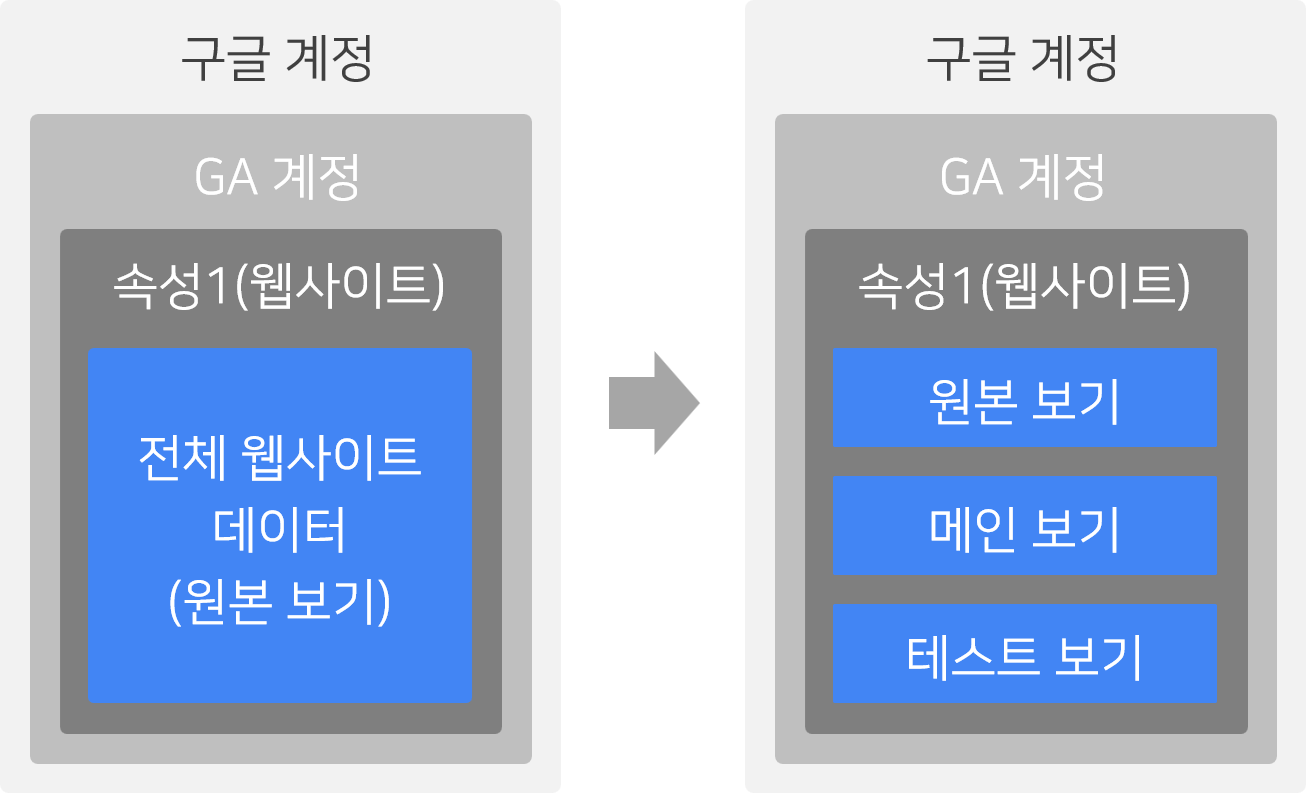
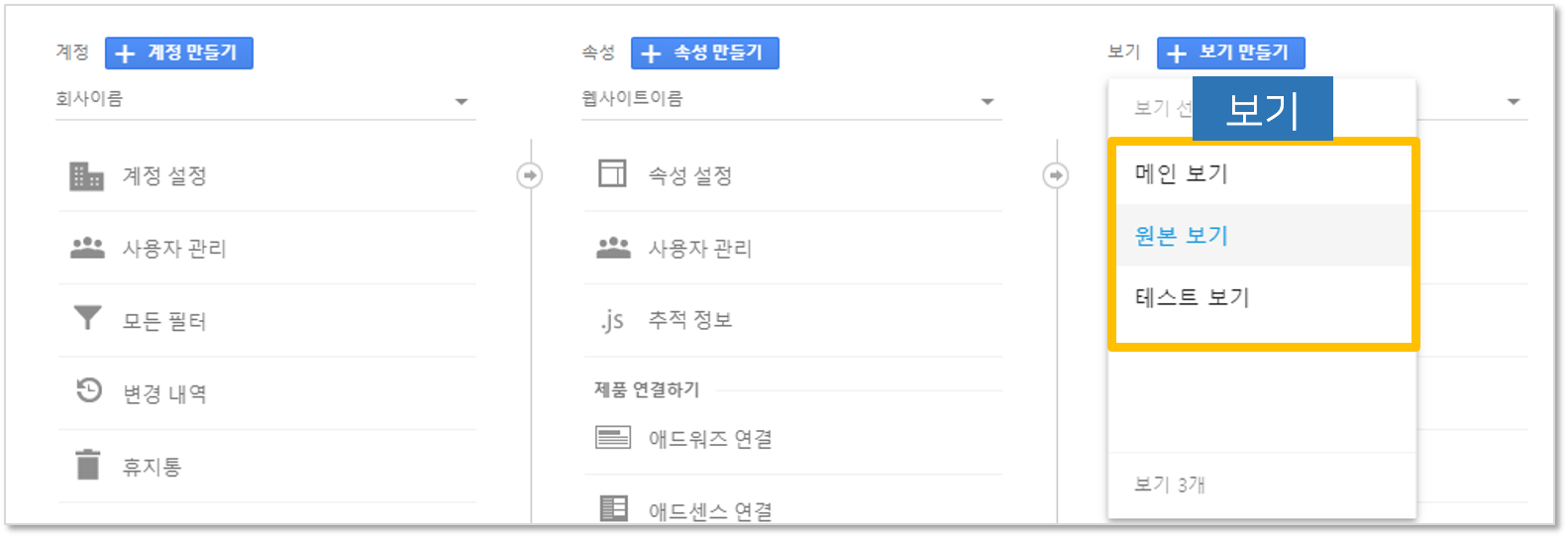
보기 만들기
아래와 같이 두 가지 방법으로 새로운 보기를 만들 수 있습니다.
1) 관리 > 보기 > 보기 만들기
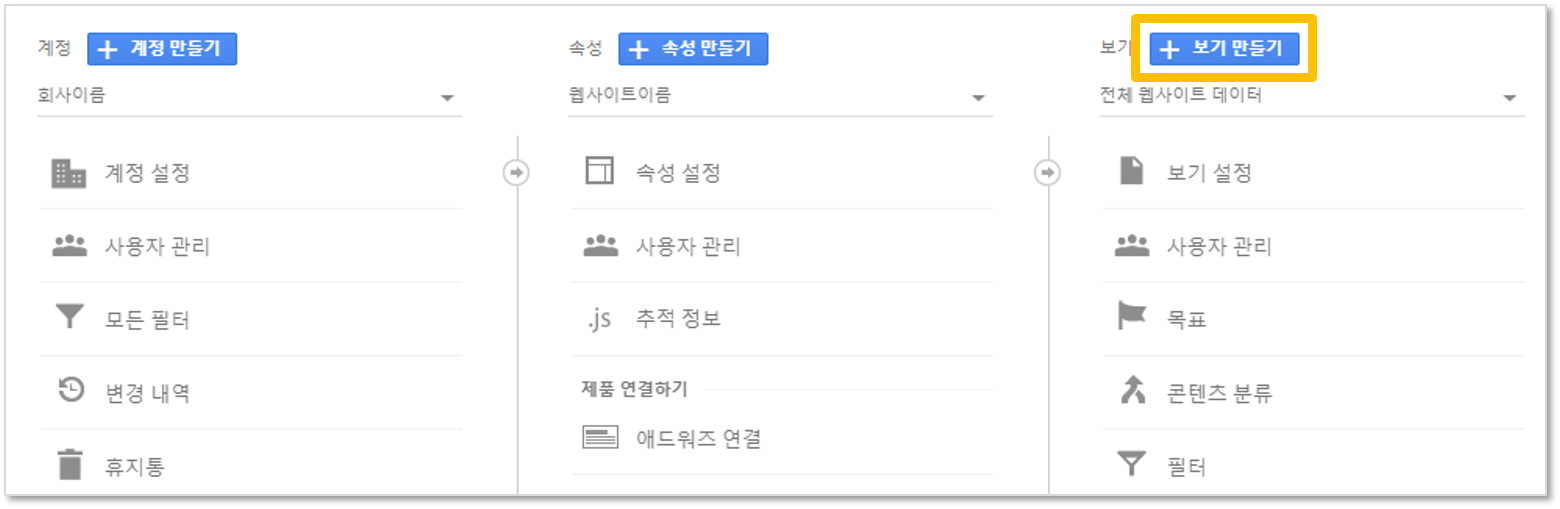
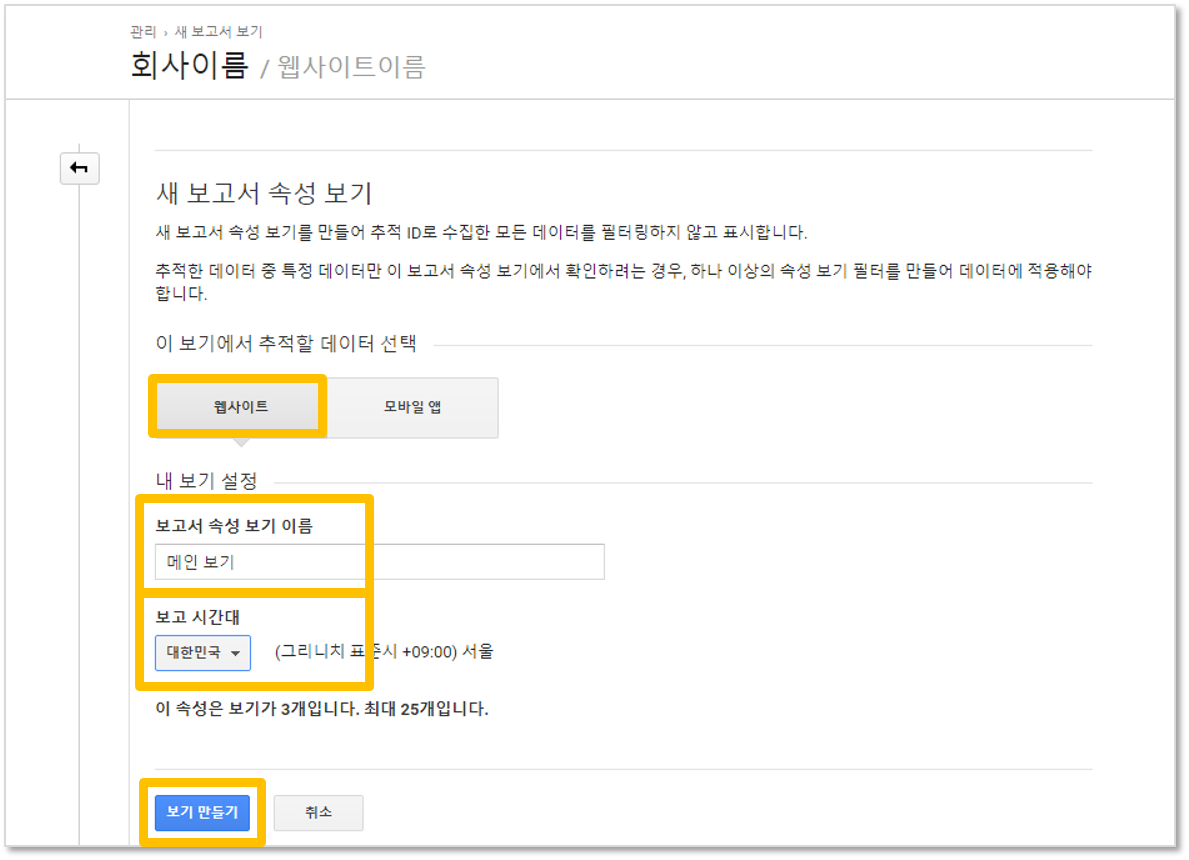
‘보기 만들기’ 버튼 클릭 후 나오는 화면에서 보기 이름 입력, 보고 시간대 선택 후 ‘보기 만들기’ 버튼을 클릭합니다.
2) 관리 > 보기 > 보기 설정 > 보기 복사
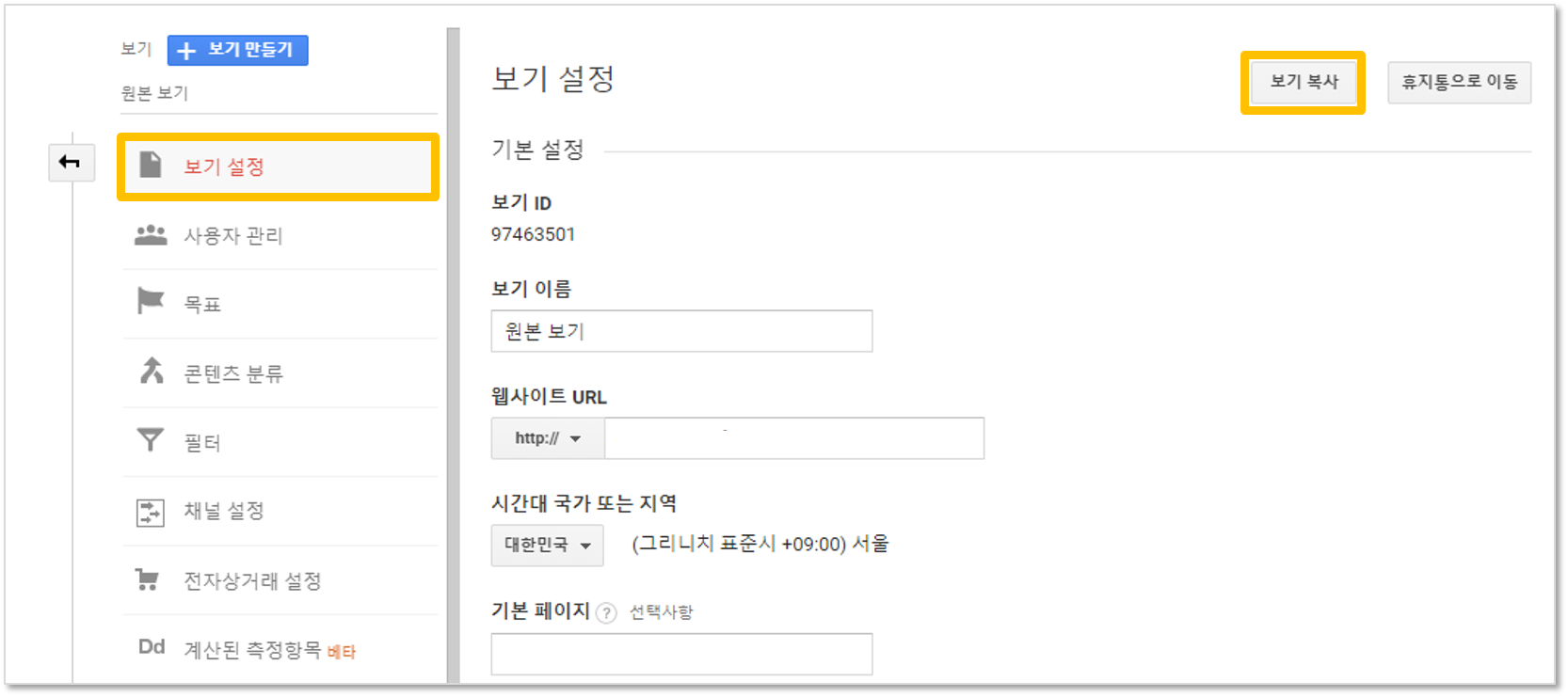
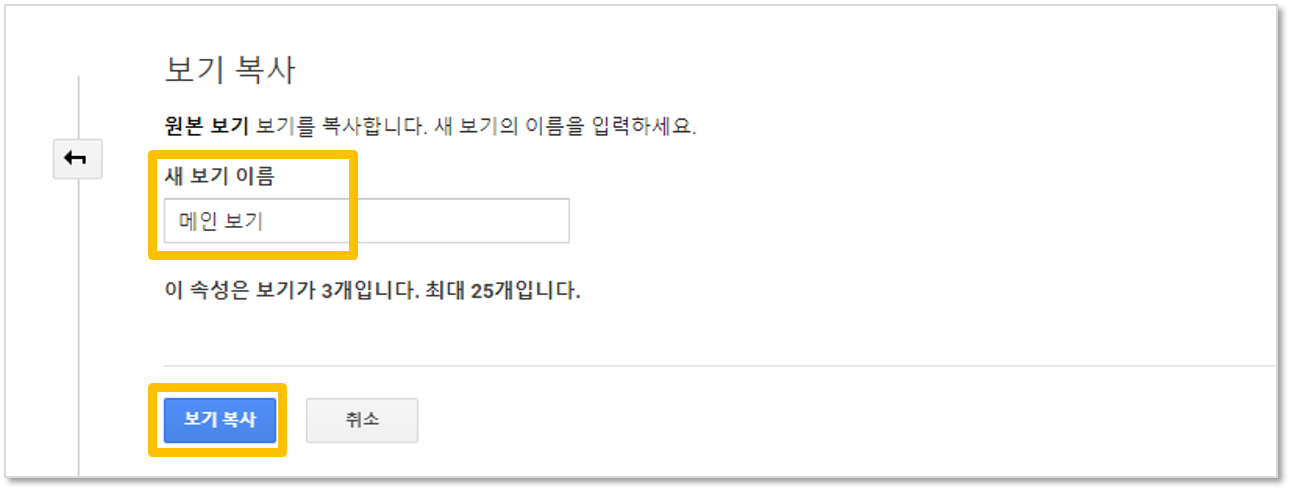
보기를 생성하는 또 다른 방법으로 기존 보기의 ‘설정 보기’ 메뉴에서 ‘보기 복사’ 버튼을 클릭한 후 보기 이름 입력, ‘보기 복사’ 버튼을 클릭함으로써 새로운 보기를 만들 수 있습니다.
필터 만들기
1) 내부 트래픽(internal traffic) 제외 필터
보통 아이피 기준으로 내부 직원에 의한 유입(내부 트래픽)을 제외시키는 필터를 기본적으로 사용합니다. 웹사이트에서 내부 직원이 보이는 행동 패턴은 우리가 분석하고자 하는 잠재/타겟 고객의 행동 패턴과는 많이 다르기 때문입니다.
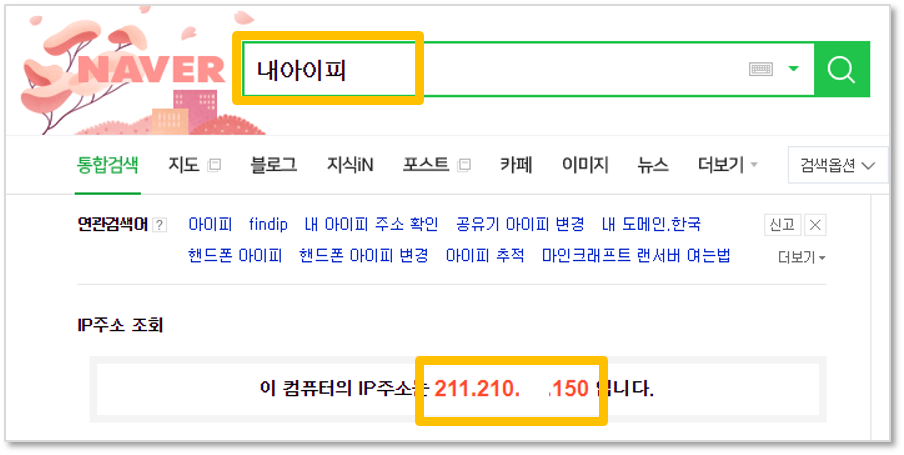
우선 사무실의 아이피를 확인합니다. 네이버 혹은 구글 검색엔진에 접속에서 ‘내아이피’란 키워드로 검색하면 쉽게 확인 가능합니다.
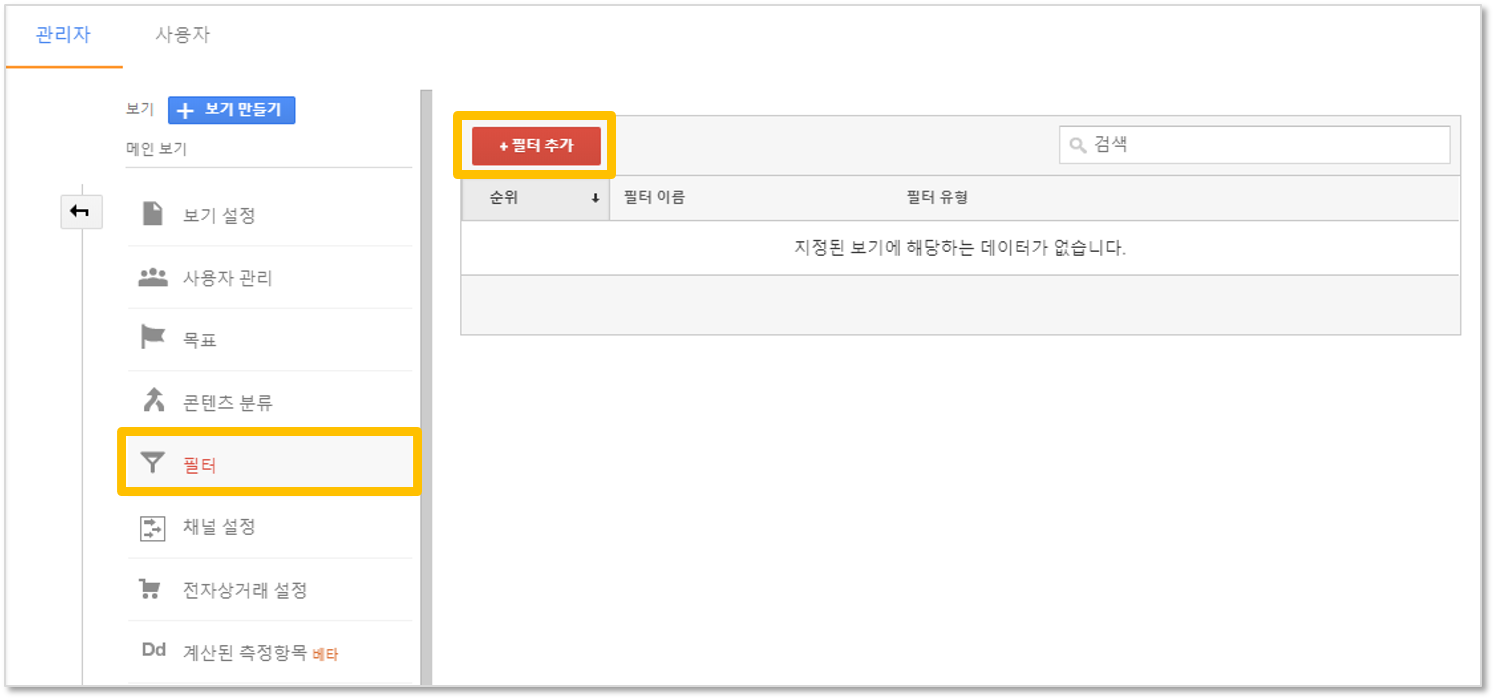
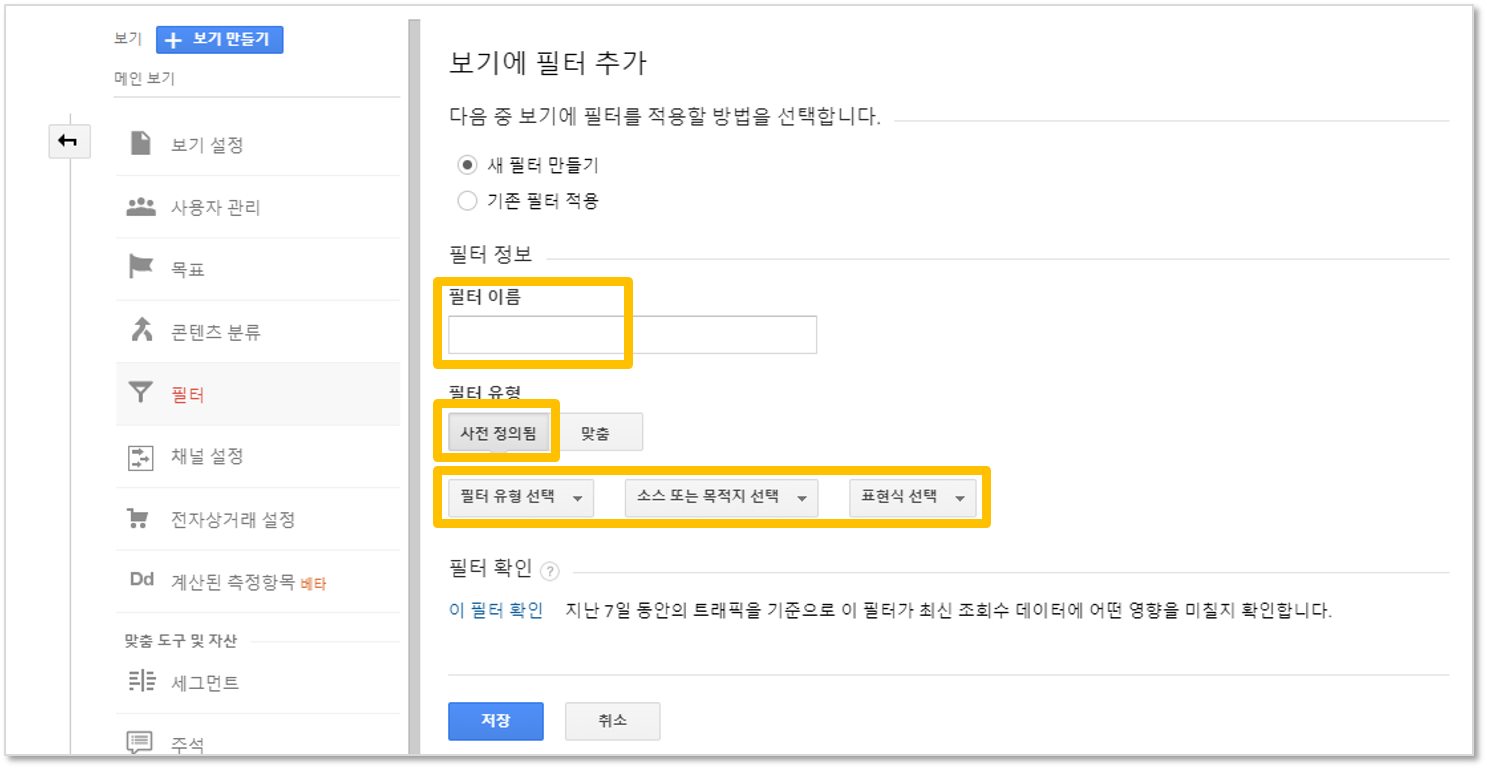
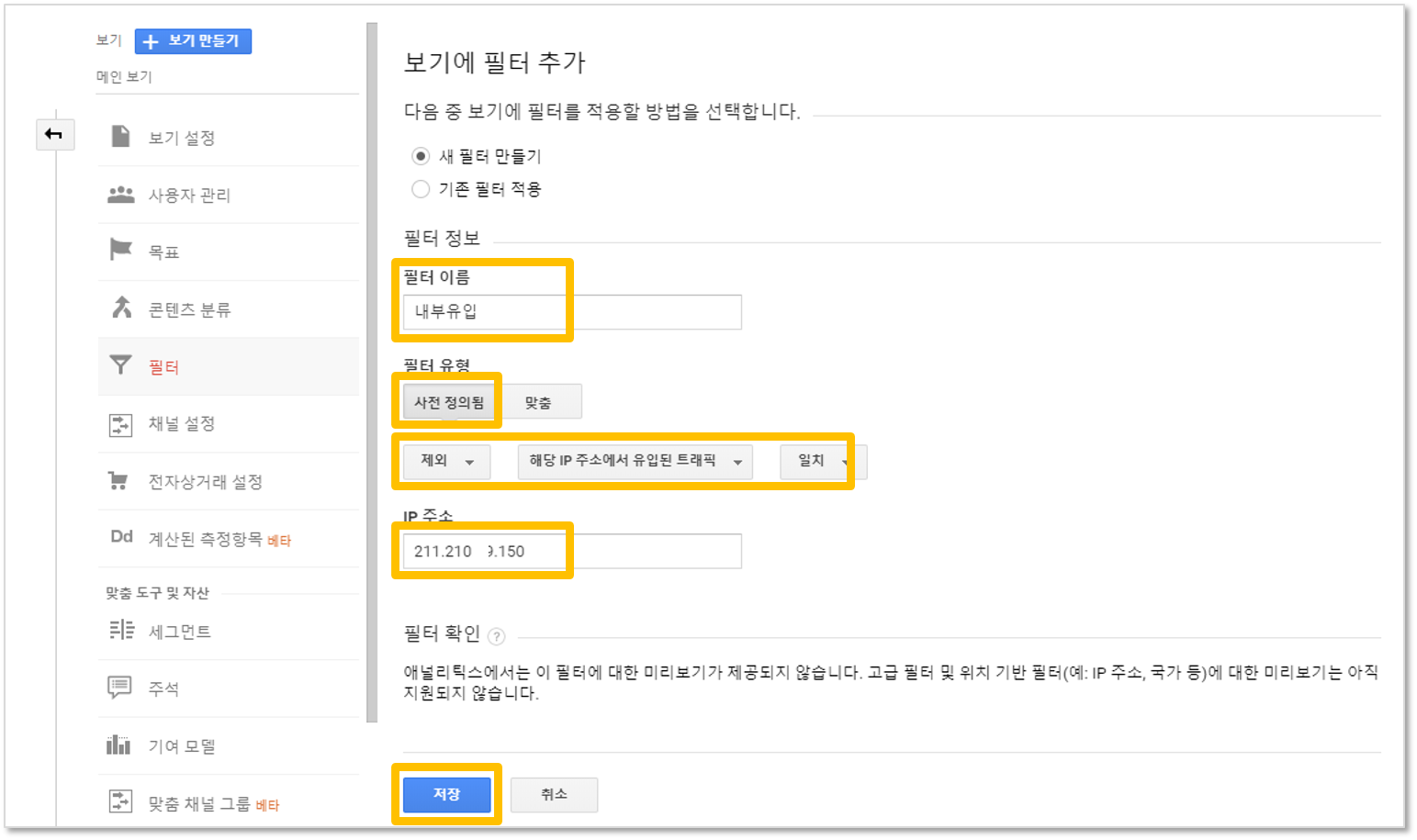
관리 > 보기 > 필터 메뉴에서 ‘필터 추가’ 버튼 클릭 후 적정한 필터 이름을 지정합니다. 필터 유형으로는 ‘사전 정의됨’을 선택합니다. 이후 필터 유형 선택을 ‘제외’, 소스 또는 목적지 선택을 ‘해당 IP 주소에서 유입된 트래픽’, 표현식 선택을 ‘일치’로 선택한 후 IP주소 필드에 사무실 아이피를 입력하면 됩니다.
2) 모바일과 PC 유입을 구분하는 기기 카테고리 필터
사용자들이 웹사이트를 방문할 때 모바일 혹은 PC 등 어떤 기기를 통해 접속했느냐에 따라 사용자 경험이 많이 달라지기 때문에 기기 카테고리 필터를 통해 디바이스별 유입 데이터를 별도의 보기에 담아 분석하기도 합니다.
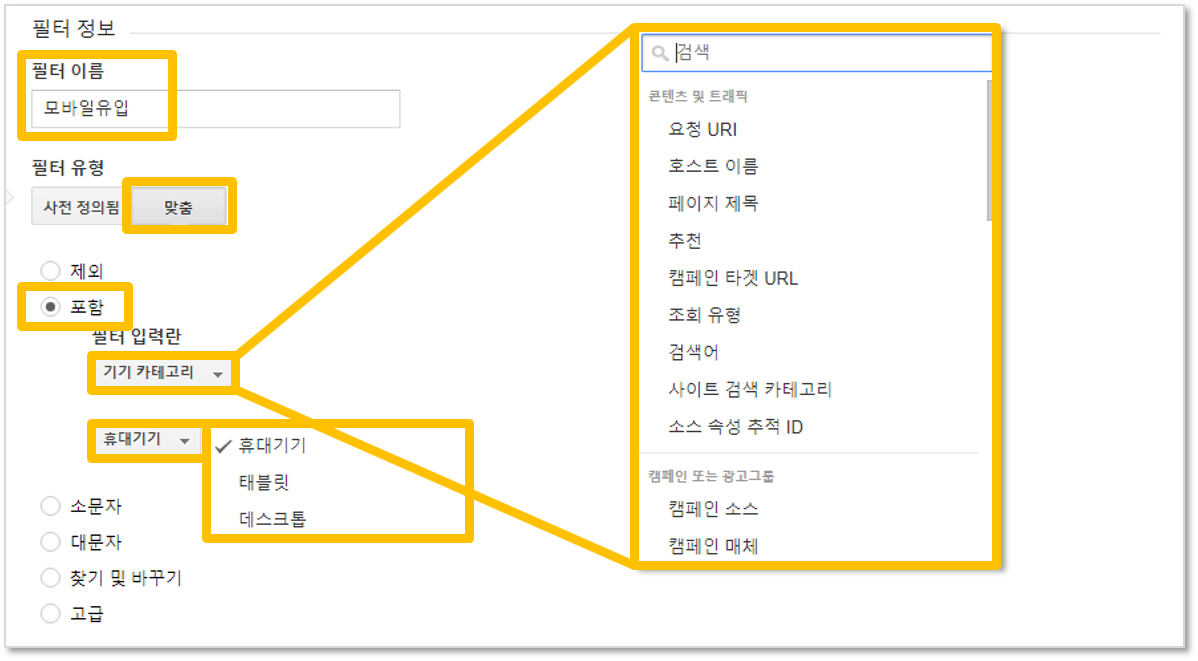
모바일 유입 필터의 경우 필터 유형을 ‘맞춤’ 및 ‘포함’으로 선택합니다. 이후 표시되는 필터 입력란에서 ‘기기 카테고리’를, 휴대기기에서 ‘휴대기기’를 선택하면 됩니다.
이밖에도 구글 애널리틱스에서는 국가/지역, 요청 URL, 호스트 이름, 추천(referral) 등 다양한 조건을 토대로 필터를 생성하여 적용할 수 있습니다.
여기서 유의할 점은 필터의 적용은 목표 설정과 더불어 대표적인 사용자 설정(Configurations)에 해당(참조: [GA기초] 3-2. 구글애널리틱스 데이터는 어떻게 처리되는가)한다는 사실입니다. 사용자 설정은 데이터에 영구적인 변화를 초래하기 때문에 적용할 때 신중을 기해야 합니다. 데이터가 일단 처리되어 저장이 완료되면 재처리가 불가능합니다. 또한 설정 내역이 기존 데이터에 소급 적용되지 않고, 설정한 이후의 데이터에만 적용됩니다.
따라서 특히 초급자의 경우는 GA 설정 기능을 구현할 때, 항상 별도의 테스트 보기에 먼저 설정을 적용하여 데이터가 의도한대로 들어오는지 확인한 후 메인 보기에 적용할 것을 권장합니다.
사용자 권한 부여하기
구글 애널리틱스를 활용할 때 흔히 여러 조직의 여러 담당자가 사용을 하게 되는데요, 이 때 각 조직/담당자에 맞는 사용자 권한을 부여하여 운영할 수 있습니다.
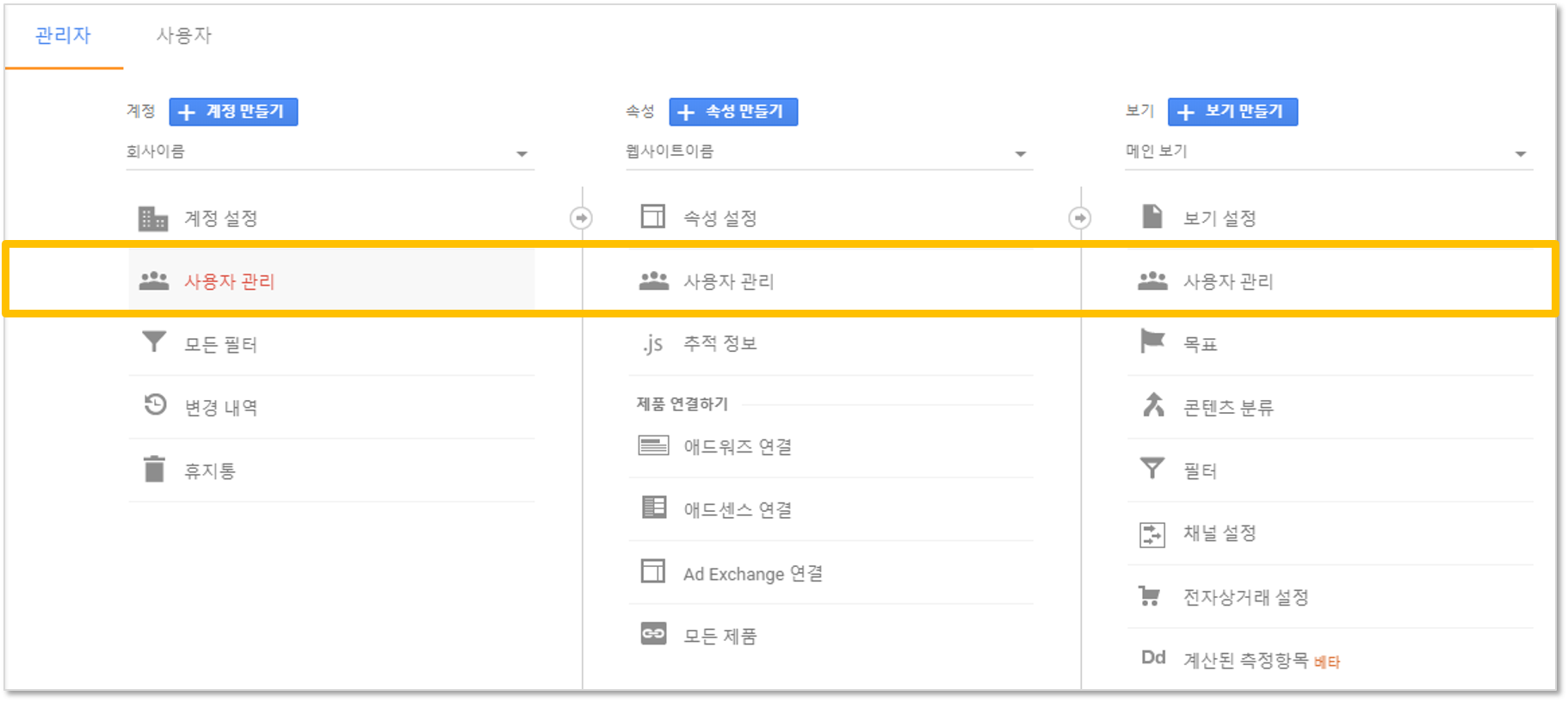

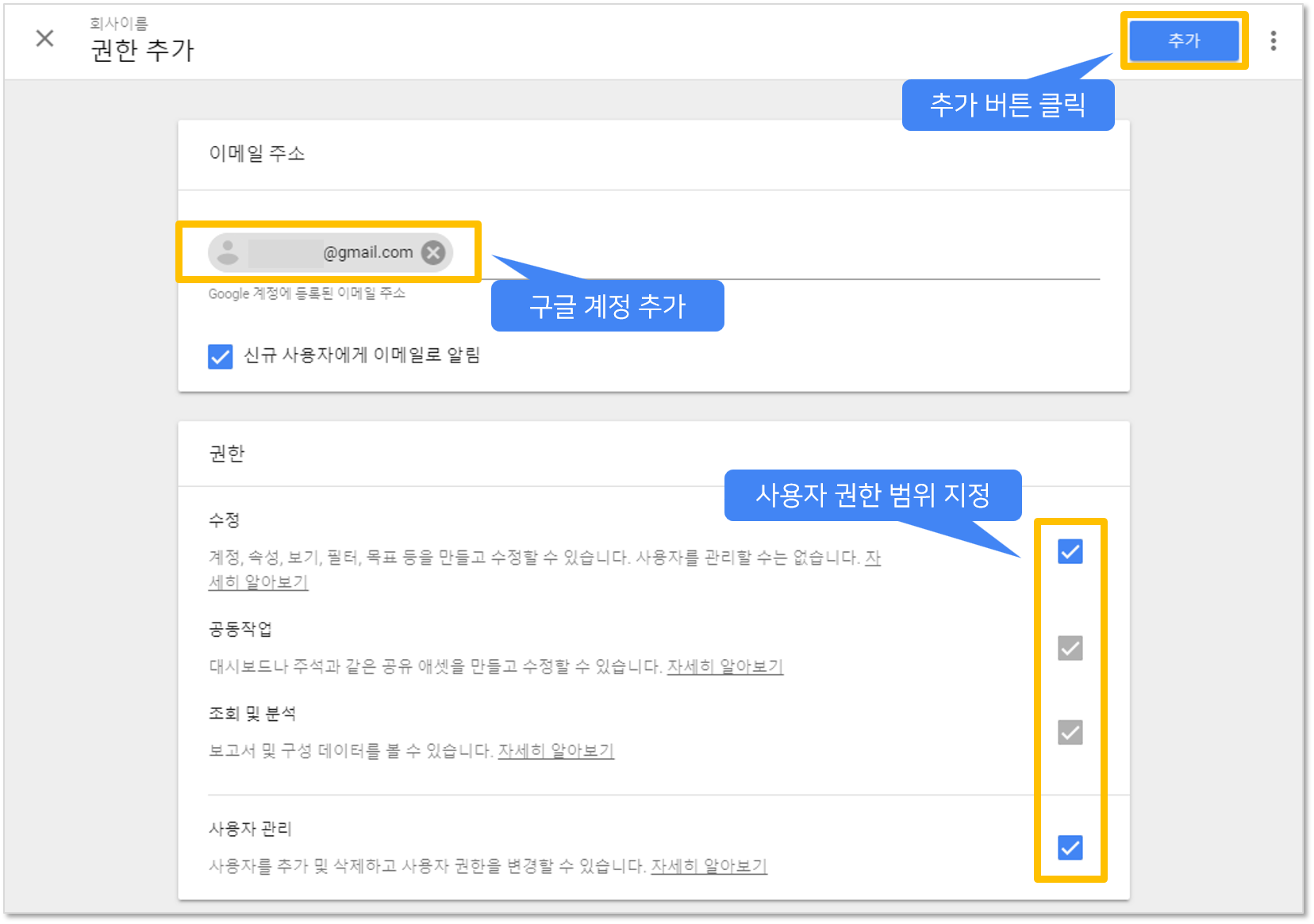
사용자 관리: 계정 사용자(예: 사용자 추가 또는 삭제, 권한 지정)를 관리할 수 있습니다. 수정 또는 공동작업 권한은 포함되지 않습니다.
수정: 관리 및 보고서 관련 기능(예: 계정, 속성, 속성 보기, 필터, 목표 등을 추가, 수정, 삭제. 사용자 관리는 포함되지 않음)을 수행할 수 있습니다.
공동작업: 개인 애셋(자산)을 생성, 수정, 삭제 및 공유할 수 있습니다. 공유한 자산에 대해 협업을 할 수 있습니다. 조회 및 분석 권한도 포함됩니다.
조회 및 분석: 보고서 및 구성 데이터를 조회할 수 있고, 보고서 내에서 데이터를 수정할 수 있으며(예: 표 필터링, 두 번째 측정기준 추가, 세그먼트 만들기), 개인 애셋을 생성 및 공유하고, 공유 애셋을 조회할 수 있습니다.
사용자 관리 메뉴는 계정, 속성, 보기 레벨에 모두 존재합니다. 계정 레벨에서 사용자 권한을 부여하면 해당 계정에 속한 속성, 보기 등의 하위 레벨에도 자동으로 적용되지만, 특정한 보기 등 하위 레벨에서 사용자 권한을 부여하면 해당 보기에서만 그 권한이 유효합니다.
요약
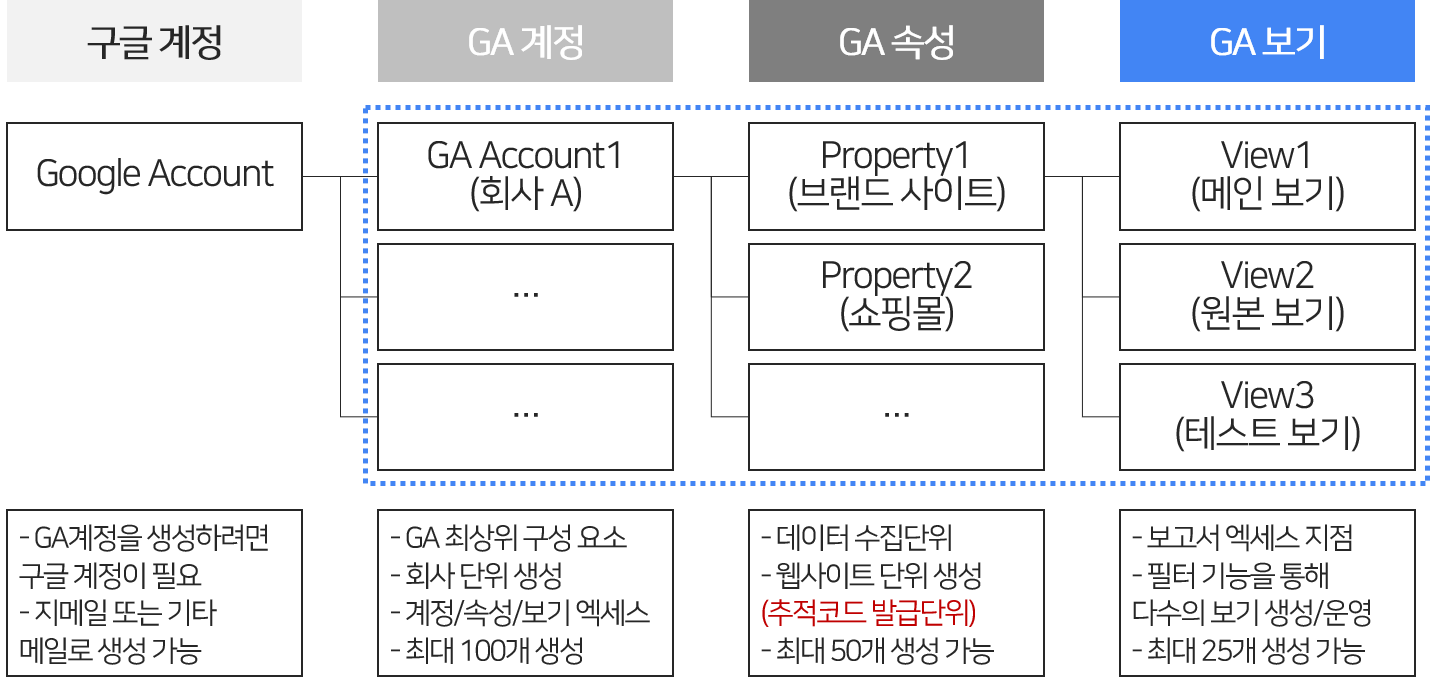
구글 애널리틱스는 계정, 속성, 보기의 3단계 구조로 되어 있습니다. 통상적으로 회사/조직별로 하나의 계정을 사용하며 한 회사에서 여러 개의 웹사이트를 운영하는 경우 웹사이트별로 새로운 속성을 생성하여 적용합니다.
속성 단위에서 추적코드가 발급되며, 이 추적코드의 실행을 통해 데이터가 수집, 처리, 저장, 분석됩니다. 따라서 개별 속성이 적용되는 각각의 웹사이트가 데이터를 수집하고 분석하는 단위가 됩니다. 하나의 구글 계정으로 최대 100개의 GA 계정을, 하나의 GA 계정 내 최대 50개의 속성을, 하나의 속성 내 최대 25개의 보기를 생성하여 운영할 수 있습니다.
—————————————————————————
국내 대표적인 온라인마케팅 커뮤니티/매체인 아이보스에서 구글 애널리틱스 4(GA4) 강의를 진행하고 있습니다. 커리큘럼 등 자세한 사항은 아래 링크를 참조하세요.
GA4 실무과정: https://www.ibossedu.co.kr/edu-goods-380
GA4 구축 문의하기(오컴데이터)
GA4 기업교육 문의하기(오컴데이터)
보기를 pc따로 모바일 따로 설정을 해 놓은 경우 모바일 보기에서 모바일에 대한 것만 보려면 pc 제외로 값을 매겨 필터를 사용해도 괜찮을까요?
접속 기기 유형은 PC, 모바일, 태블릿 총 세 개입니다. 태블릿 트래픽이 모바일 트래픽에 포함되는 게 상관 없다면 말씀하신 PC 제외 조건으로 필터를 생성해도 괜찮습니다. 하지만 모바일과 태블릿을 구분하고 싶다면 모바일 기기 포함 조건으로 필터를 생성해야 합니다.
안녕하세요 혹시 보기 설정 후 시간대(TIME ZONE) 변경 시 데이터에 어떤 영향이 미칠까요?
변경 이전 데이터가 바뀐다던가 어떻게 처리가 바뀌는지 궁금합니다.
안녕하세요. 시간대 변경 후 데이터가 어떻게 바뀔지는 저도 정확하게는 모르겠습니다. 보기 설정 항목의 경우 대부분 변경 후 수집되는 데이터부터 적용되기 때문에 이전 데이터 수치가 변하지는 않을 것 같은데… 저도 한번 찾아봐야겠습니다.^^
하나의 보기만을 사용하다가 최근 보기에 TEST와 RAW데이터 백업을 위한 보기를 추가했는데 기존에 보던 데이터와 다르게 표시되더라구요. 보기 데이터는 보기 생성 이후 데이터부터 쌓이는 건가요? 그렇다면 이제 와서 Raw 데이터 보기를 생성할 이유가 없어 보여서요.
네, 보기 데이터는 보기 생성 이후부터 수집됩니다. 메인 보기에 내부유입(internal traffic) 제외하는 필터는 적용하셨나요? 지금이라도 Raw 데이터 보기를 생성할 이유가 여전히 있다고 보는데요, 각종 설정이 반영된 분석용 보기, 테스트 보기, 원본 보기는 기본적으로 생성해서 운영하는 것이 좋습니다.^^
GA공부중에 찾아보게 되었는데, 덕분에 쉽게 잘 배우고 있습니다^^ 감사합니다
이 포스팅을 보던중, 궁금점이 하나 생겼는데요!
필터설정에서 휴대기기를 포함시키지 않으면, 휴대폰으로 접속한 데이터는 보고서에서 볼 수 없나요?
필수인가요? 선택인가요!?
안녕하세요. 답변이 늦었습니다. 필터설정에서 휴대기기를 포함시키지 않더라도 휴대폰으로 접속한 데이터를 보고서에서 볼 수 있습니다. 사실 필터를 적용하지 않으면 모든 데이터가 보고서에 표시됩니다. 하지만 휴대기기를 포함하는 필터를 적용할 경우, 휴대기기를 통한 유입만 보고서에 표시되고 데스크탑 또는 태블릿을 통한 트래픽 데이터는 보고서에서 제외가 됩니다.
다른 계정에 있는 속성이나 보기를 가져오거나 다른 곳으로 이동시키려면 어떻게 해야하나요?
안녕하세요. 아래 링크 정보 참조하세요. 보통은 속성/보기를 이동하지 않고 해당 속성/보기에 접속하고자 하는 사용자를 추가하는 방식으로 운영합니다.
참조 링크: https://support.google.com/analytics/answer/6370521?hl=ko
정말 좋은 내용 감사합니다~
내용 보고 따라하면서 하나 궁금증이 생겨 문의드립니다.
휴대기기, 태블릿, 데스크톱으로 PC사용자와 모바일사용자를 보기로 구분해서 보려고 하는데
모바일사용자 중에서 모바일웹으로 접속한 사람과 모바일앱으로 접속한 사람도 구분할 수 있나요?
모바일앱이 하이브리드앱으로 네이티브화면이 거의 없습니다~~
안녕하세요. 하이브리드앱에 의한 모바일앱 트래픽과 일반 모바일웹 유입 구분 가능합니다. 제가 주로 사용하는 방법은 앱 내 웹뷰 생성시 유저 에이전트(user-agent)에 고유한 식별자를 넣어주고 이를 기반으로 앱과 웹을 구분하여 GA 맞춤 측정기준에 넣는 방식입니다.
필터에 유입된 사이트를 추가하고 싶은데 필터 유형: 맞춤>포함: 필터입력란(??) 이렇게 하는게 맞나요? 맞는 경우에 필터입력란에 필드는 뭘 선택해야하나요? 구글 검색으로 들어온 트래픽, 페이스북으로 들어온 트래픽, 자사 사이트 리퍼럴 트래픽 등으로 구분해서 보고 싶습니다.
안녕하세요. 특정한 조건에 부합하는 데이터만을 특정한 보기에 포함 또는 제외하여 보고자 할 때 필터를 적용합니다. 문의하신 것과 같이 트래픽을 채널별로 구분하여 보고자 할 때는 필터가 아닌 맞춤 캠페인 추적 설정을 통해 구분합니다.
참조링크: http://analyticsmarketing.co.kr/digital-analytics/google-analytics-basics/2430/
안녕하세요 필터 적요에서 모바일 포함을 하면 모바일 데이터만 집계가 되는 것인가요?
네, 맞습니다.
보기 3개 만들고 3주 지났는데 raw data view 에만 데이터가 안들어오고 나머지는 들어옵니다.
안들어오려면 다른 보기도 안들어와야하는데 이상하게 하나의 보기만 데이터가 안들어오는 이유가 찾아도 잘 안나오네요.. 물론 필터는 아무 것도 안걸려있는 상태입니다.
안녕하세요. 문의주신 것처럼 보기 생성 시 가끔 데이터가 안 들어오기도 합니다. 해당 보기 삭제하고 새로운 보기를 생성해 보시기 바랍니다.
안녕하세요. 좋은 글 감사드립니다.
한가지 궁금한게, 하나의 속성 내에 3개의 보기를 만들어 PC+MO / PC / MO 세가지 보기를 추가하였는데,
속성 설정에 들어가는 기본 URL을 http://www.사이트주소.com 으로 설정해도 MO이 전부 잡히는지 궁금합니다.
제가 운영하는 사이트의 경우
pc : http://www.사이트주소.com
mo : https://m.사이트주소.com
으로 되어있어서 도메인이 다른데, PC+MO데이터를 한번에 볼 수 있는 속성의 기본 URL을 어떤 것으로 설정하면 좋을지 궁금합니다
http에서 https로 ssl 인증서를 등록한 뒤로
행동 > 콘텐츠 통계에서 콘텐츠 확인을 위해 새창을 띄우면 페이지가 연결되어 있지 않습니다.
데이터는 잡히고 있는데요. 속성과 보기에서 https로 바꿔줬는데 여전히 콘텐츠 페이지가 제대로 뜨질 않네요. 무엇을 바꿔 줘야 할까요?
안녕하세요. “행동 > 사이트 콘텐츠 > 모든 페이지 or 방문 페이지” 주소 우측에 표시되는 새창 열기 기능이 https 방식으로 변경한 이후 제대로 작동하지 않는다는 말씀인가요? 일단 질문을 정확하게 이해하지 못하고 있습니다.^^
보기를 나눴을 때 각 보기의 차이점을 주는 방법이 뭔가요?
3개로 나눠서 설정은 했지만 설정 어느 부분에서 차이점을 만들어 낼 수 있는지, 어떻게 확인하는지를 모르겠습니다
안녕하세요. 보통 필터와 목표 설정을 달리하기 위해 보기를 구분합니다.
보기를 세 개로 나눴다면 원본, 메인 및 테스트 보기 구분이 일반적입니다. 원본은 필터를 적용하지 않습니다. 메인 보기의 경우 흔히 아이피 주소를 등록하는 방식으로 내부 유입(internal traffic)을 제외시키는 데 사용됩니다.
테스트 보기의 경우 목표 설정과 같이 보기 단위에서 적용되는 세팅을 할 때 메인 보기에 적용하기 전에 테스트 용도로 사용합니다.